Microsoft 透過 Dev Home 讓自訂 Windows 11 檔案總管變得更容易
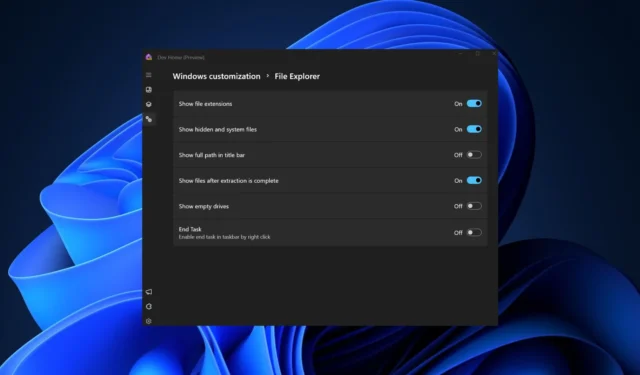
Microsoft 的 Dev Home 應用程式可讓開發人員使用單一應用程式管理多個裝置並監控其狀態。其新版本 0.13 更新添加了一些急需的功能,可幫助您輕鬆自訂檔案資源管理器,同時解決先前版本中的各種錯誤。
現在您可以在 Dev Home 應用程式中建立虛擬機器。它使用 Microsoft 的 Hyper V 在您的 PC 上建立和設定本機虛擬機器。此功能在應用程式中處於實驗階段,除非您從設定中啟用,否則不會出現建立虛擬機器的選項。
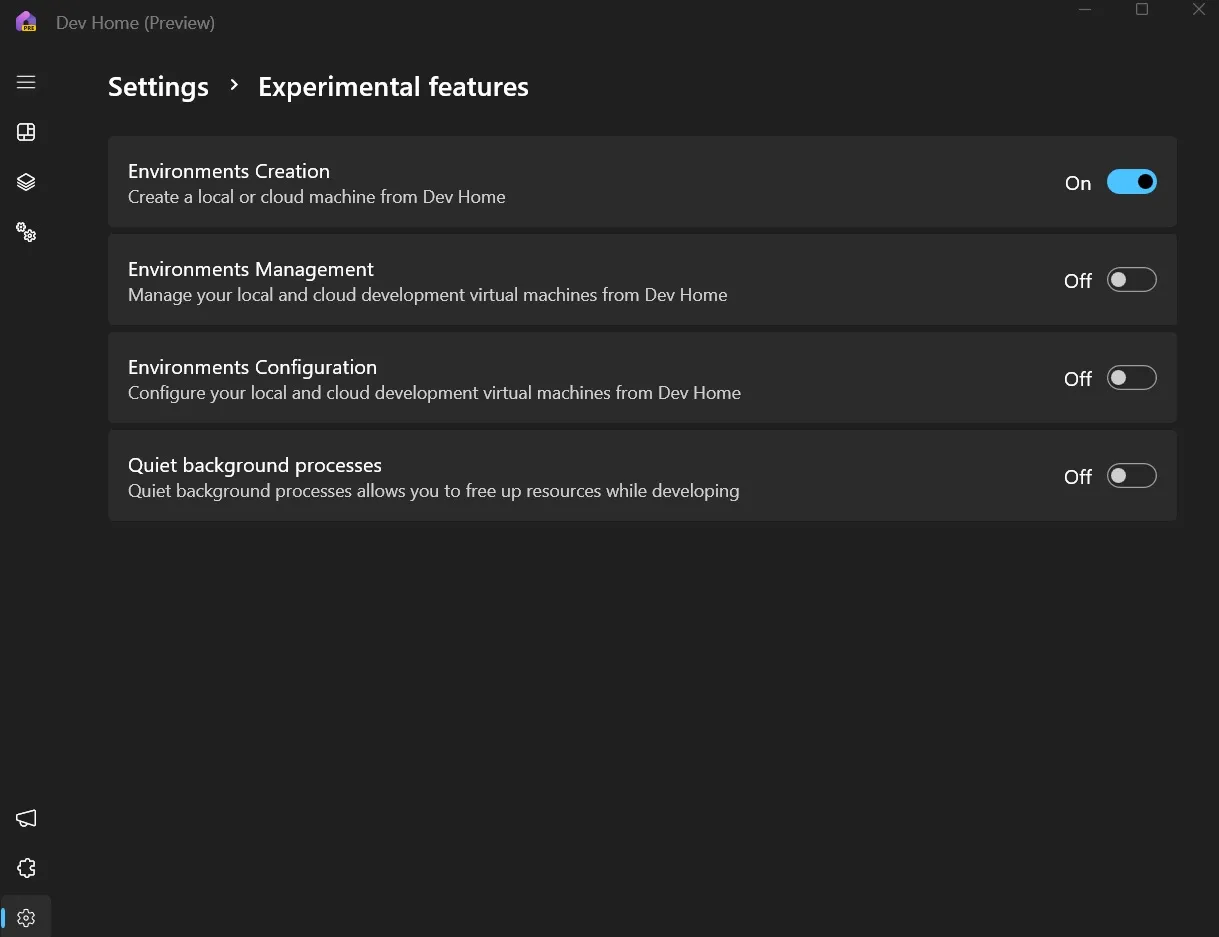
檔案總管和開發磁碟機現在提供更豐富的 Windows 自訂設定。您可以配置重要的檔案總管設置,例如顯示檔案副檔名、完整路徑和空磁碟機。
此外,您可以顯示隱藏文件和系統文件,並啟用任務欄中的“結束任務”選項來關閉應用程序,而無需打開任務管理器。

「更多 Windows 設定」選項也會重新導向到「設定」應用程式中的「針對開發人員」頁面。除了這些新變更之外,您還可以在應用程式中執行設定檔之前查看設定檔的摘要。
記憶體小工具顯示利用率百分比,就像任務管理器的效能部分一樣。但是,「利用率」標籤出現在「記憶體」小工具的底部。此標籤與 CPU 和 GPU 小工具不同,後者在左上角顯示利用率百分比。
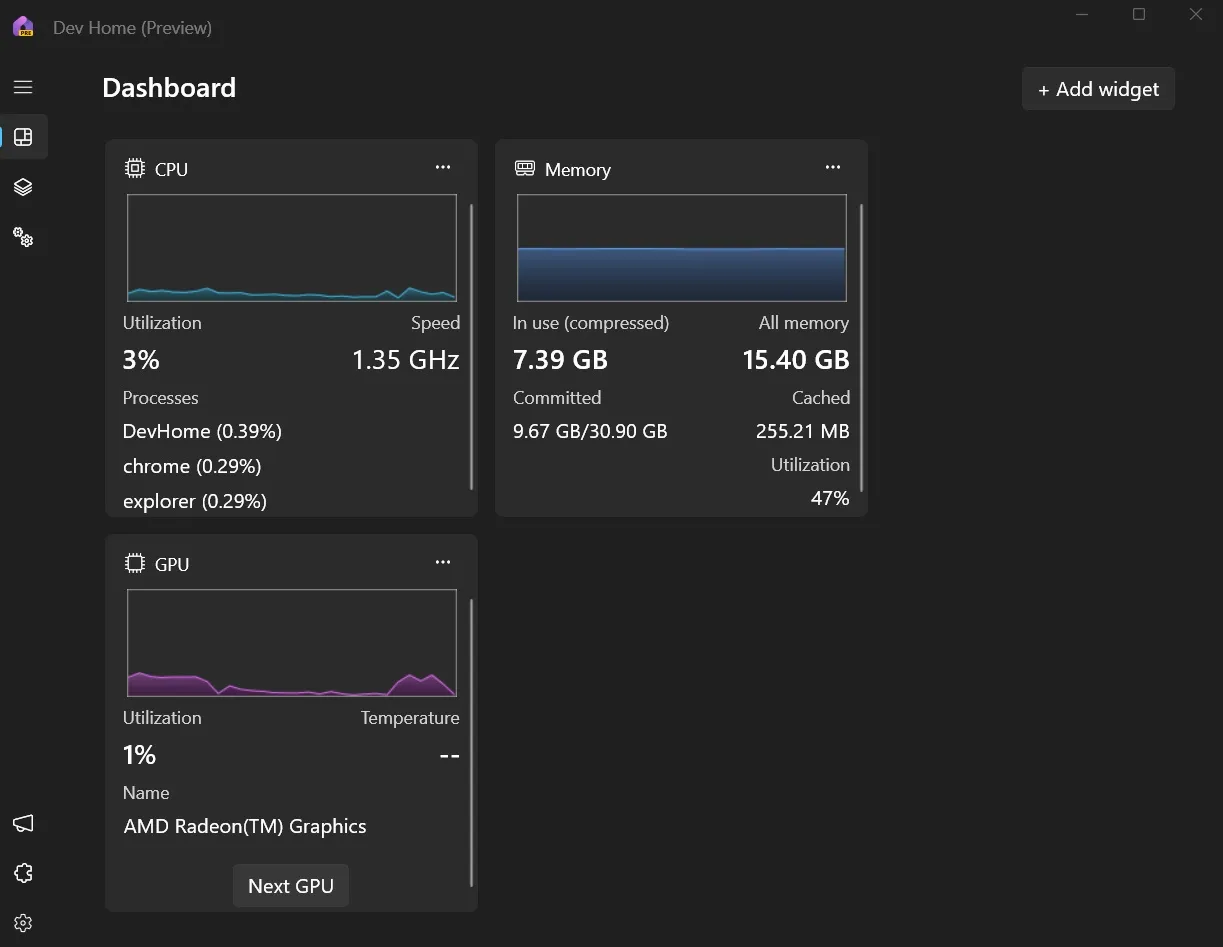
敘述者使用者的可訪問性得到了許多改進,並改進了高對比度支持。以下是此版本中實施的以下重大修復:
- 新增小部件對話框適應系統主題。
- 滾動條不一致的問題已修復。
Dev Home 未來還可以整合 WSL 來輕鬆管理 Linux 機器。
WSL 可能成為 Dev Home 的一部分
Windows Late 之前曾報導過 Dev Home 應用中 WSL 的實驗性 UI。實施後,您可以監控 PC 上所有可用 Linux 機器的狀態,而無需費力地使用終端應用程式中的命令。
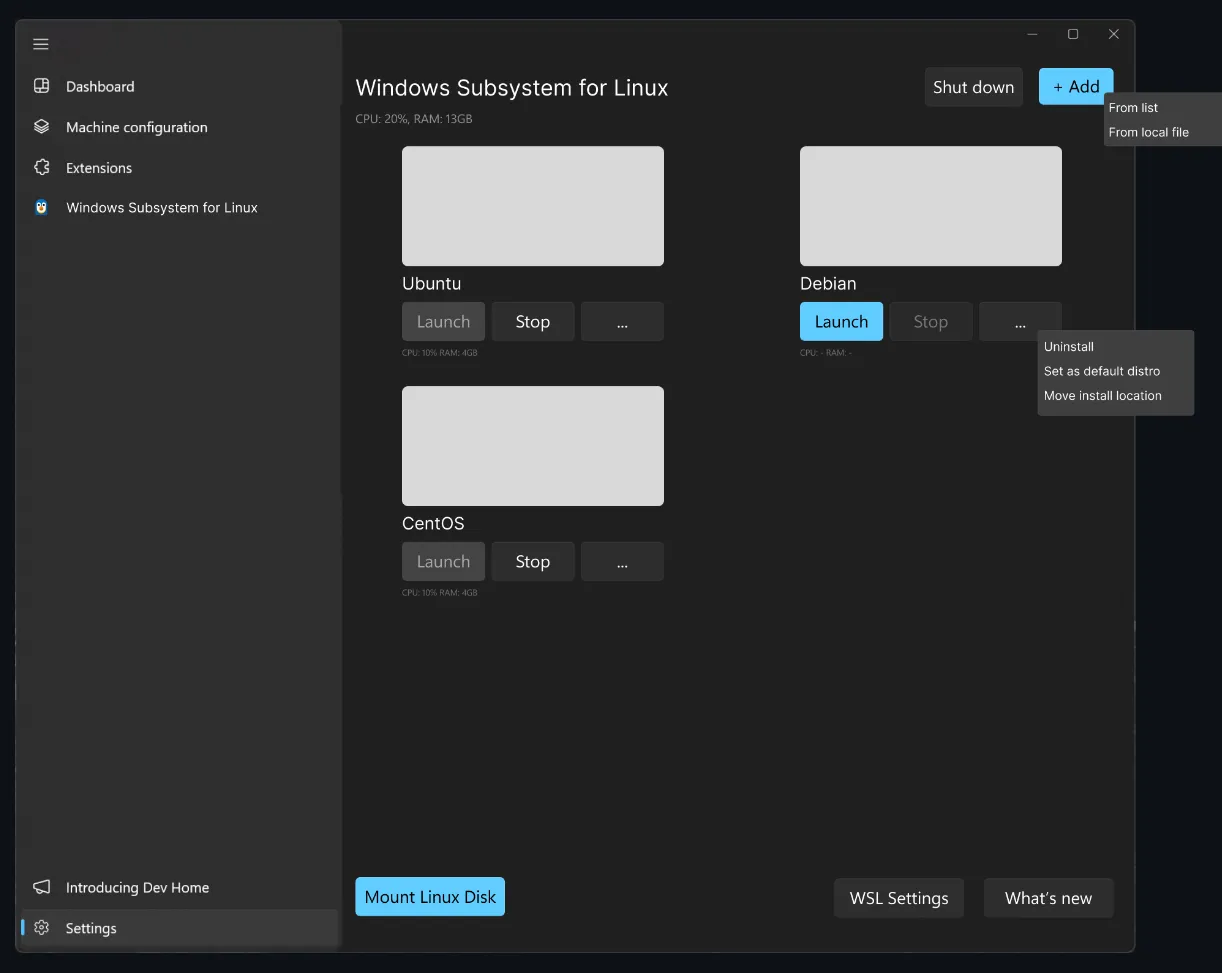
WSL 的 GUI 實作將具有更豐富的發行版控件,並幫助您輕鬆監控每個發行版的資源使用情況。



發佈留言